530 字
3 分钟
云服务器搭建jupyter notebook
利用阿里云服务器搭建jupyter notebook,完成简单的机器学习和数据分析
个人需求操作
conda activate kr# 进入kr虚拟环境nohup jupyter notebook --allow-root & #启动Jupyter服务lsof -i:9999 #查询进程pidkill -9 pid #结束进程正文内容
下载Linux版本的anaconda
在根目录下mkdir目录anaconda3并通过宝塔上传文件至该目录。在终端中安装anaconda
镜像下载anaconda :https://mirrors.tuna.tsinghua.edu.cn/anaconda/archive/
cd /anaconda3bash Anaconda3-2023.09-0-Linux-x86_64.sh #根据个人下载的版本选择一直按Enter键,输入两次yes(一次确认安装,一次确认安装路径)
添加环境配置
sudo vim /etc/profile # 步骤一:进入配置文件中PATH=/root/anaconda3/bin:$PATH # 步骤二:在文件尾部添加该代码source /etc/profil # 步骤三:保存并退出文件后更新配置输入python出现带有anaconda的字样说明成功
安装Jupyter Notebook
建立一个名为kr的虚拟环境
conda create -n kr python=3.8进入虚拟环境
conda activate kr # 进入虚拟环境conda deactivate #退出虚拟环境在kr中安装jupyter notebook
pip install jupyter设置密码
python # 步骤一:进入Python环境from jupyter_server.auth import passwd# 步骤二:设置密码passwd()# 步骤三:然后输入两次密码来设置密码,然后会产生私钥,我们一定要记下来exit()# 步骤四:退出python添加jupyter配置信息
输入命令,生成.py配置文件
jupyter notebook --generate-config会在./root/.jupyter生成一个.py文件
添加配置信息
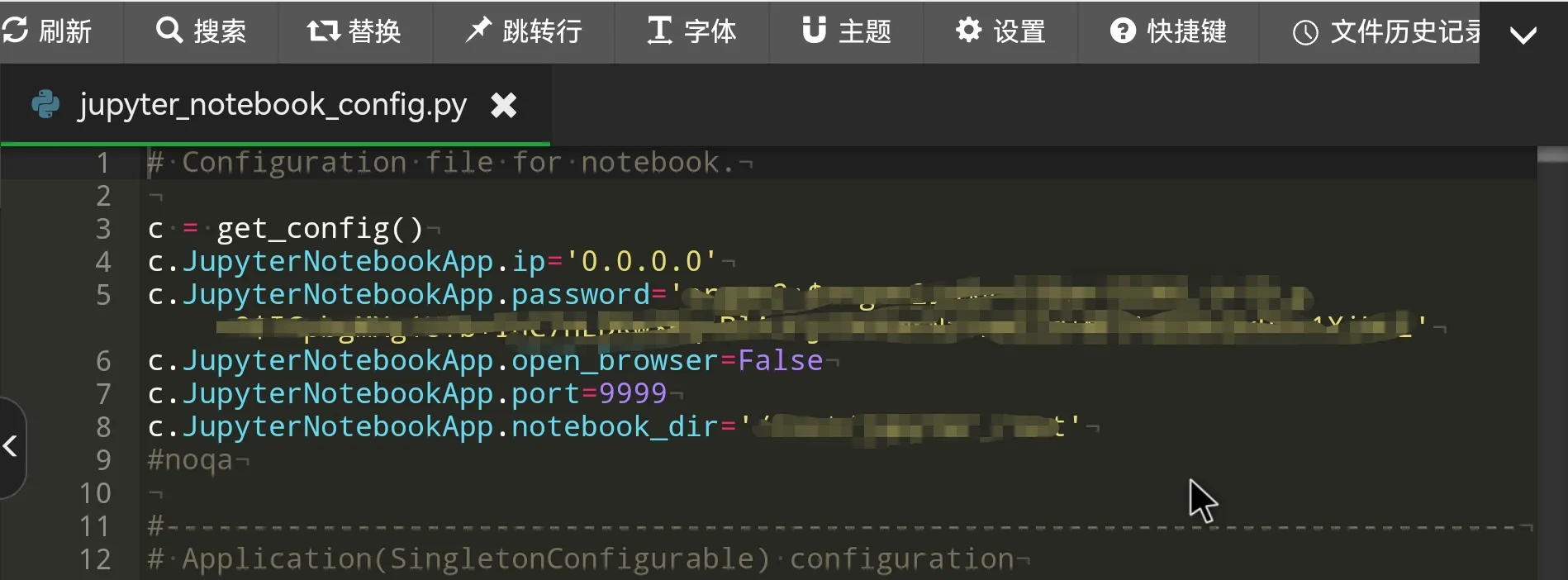
进入文件中添加以上内容
password:更改为自己保存的哈希值密码(即私钥)
notebook_dir:自定义存放jupyter文件的根目录(可删,默认为/root)
放行端口
在宝塔和阿里云中放行9999端口
启动和关闭Jupyter服务
启动服务:域名+端口9999即可访问
nohup jupyter notebook --allow-root &nohup表示no hang up, 就是不挂起, 于是这个命令执行后即使终端退出, 也不会停止运行。但要手动结束
结束服务
lsof -i:9999 # 查看运行jupyter进程的pid
kill -9 pid #结束进程 云服务器搭建jupyter notebook
https://minthana.github.io/blog/posts/云服务器搭建jupyter-notebook/ 
